Der PHP-Editor Xinyi zeigt Ihnen, wie Sie Symbole auf dem Desktop auf einem Win10-Computer anzeigen. In Win10-Systemen möchten wir manchmal das Computersymbol auf dem Desktop anzeigen, um schnell darauf zugreifen zu können. Einige Benutzer stellen jedoch möglicherweise fest, dass das Computersymbol fehlt oder nicht auf dem Desktop angezeigt wird. Keine Sorge, im Folgenden werden wir einige Lösungen detailliert beschreiben, damit Computersymbole wieder auf dem Desktop angezeigt werden.
Viele Freunde stellen möglicherweise fest, dass das Symbol „Arbeitsplatz (Dieser Computer oder Computer)“ auf dem Desktop plötzlich verschwindet, wenn sie ihren Computer verwenden. Heute werde ich das Windows 10 64-Bit-System als Beispiel nehmen, um Ihnen zu zeigen, wie Sie es wiederherstellen können.
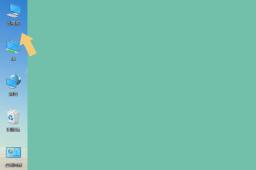 1. Einstellungen
1. EinstellungenNachdem Sie den Computer-Desktop aufgerufen haben, drücken Sie die Tastenkombination „Win+X“ auf der Tastatur. Wie unten gezeigt:

Wählen Sie im Popup-Menü die Option „Einstellungen“. Wie unten gezeigt:
 2. Thema
2. Thema Nachdem Sie die Systemoberfläche „Einstellungen“ aufgerufen haben, suchen Sie in der Popup-Oberfläche die Option „Personalisierung“. Wie unten gezeigt:

Klicken Sie, um die Option „Personalisierung“ aufzurufen, und suchen Sie „Thema“ auf der linken Seite der Popup-Oberfläche. Wie unten gezeigt:
 3. Symbole wiederherstellen
3. Symbole wiederherstellenKlicken Sie auf „Thema“, die Benutzeroberfläche wechselt automatisch und die Option „Desktop-Symboleinstellungen“ wird im Dropdown-Menü gefunden. Wie unten gezeigt:
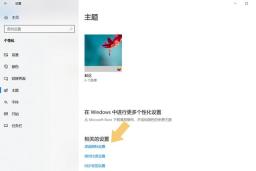
Klicken Sie, um die Option „Einstellungen für Desktop-Symbole“ aufzurufen, und aktivieren Sie die Option „Computer“ im Bild. Wie unten gezeigt:
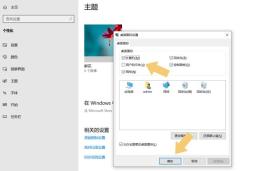
Klicken Sie dann unten auf „OK“. Daraufhin wird das Symbol „Dieser PC“ auf dem Computerdesktop angezeigt.
Fazit: Diese Methode eignet sich für Systeme der Windows 10-Serie und kann zum Wiederherstellen von Symbolen für diesen Computer, dieses Netzwerk, die Systemsteuerung, den Papierkorb usw. verwendet werden.
Das obige ist der detaillierte Inhalt vonDer Win10-Computer zeigt Desktopsymbole an. Für weitere Informationen folgen Sie bitte anderen verwandten Artikeln auf der PHP chinesischen Website!
 4 Möglichkeiten zur Behebung der Taskleistenfarbe, die sich in Windows 10 nicht ändern - MinitoolMay 02, 2025 am 12:50 AM
4 Möglichkeiten zur Behebung der Taskleistenfarbe, die sich in Windows 10 nicht ändern - MinitoolMay 02, 2025 am 12:50 AMHaben Sie jemals auf das Problem der "Taskleistenfarbe, die sich nicht ändern" gestoßen haben? Fühlen Sie sich verwirrt über dieses Problem? Dieser Beitrag von PHP.CN konzentriert sich auf diese Angelegenheit und bietet Ihnen mehrere bewährte Methoden, mit denen Sie dies beheben können.
 Der Remote -Desktop -Service ist derzeit beschäftigt - gezielte LösungenMay 02, 2025 am 12:49 AM
Der Remote -Desktop -Service ist derzeit beschäftigt - gezielte LösungenMay 02, 2025 am 12:49 AMBeim Versuch, eine Verbindung zu einem Windows -Server herzustellen, können Sie auf den Fehler stoßen, den Remote -Desktop -Dienste derzeit besetzt. Sowohl die Windows Server -Einstellungen als auch das Gerät des Benutzers sind möglicherweise die Ursache für diesen Fehler. Was auch immer die Ursachen sind, Php.cn kann Ihnen helfen
 Behoben: Windows wird beim Scannen nach Viren heruntergefahrenMay 02, 2025 am 12:48 AM
Behoben: Windows wird beim Scannen nach Viren heruntergefahrenMay 02, 2025 am 12:48 AMWindows wird beim Scannen nach Viren geschlossen? Windows Defender Full Scan bewirkt PC, das heruntergefahren wird? Was sollten Sie tun, wenn dieses Problem auftritt? In diesem Beitrag von Php.cn lernen Sie einige realisierbare Lösungen.
 Die Netzwerkfehlermeldung wird in ChatGPT angezeigt? Versuchen Sie 7 Möglichkeiten, sich zu beheben! - MinitoolMay 02, 2025 am 12:47 AM
Die Netzwerkfehlermeldung wird in ChatGPT angezeigt? Versuchen Sie 7 Möglichkeiten, sich zu beheben! - MinitoolMay 02, 2025 am 12:47 AMDer ChatGPT -Netzwerkfehler ist ein häufiges Problem, das beim Schreiben von Code oder wenn die KI lange Antworten schreibt. Was sollten Sie tun, wenn Sie auf dieses Problem stoßen? Mach dir keine Sorgen und probierst verschiedene Möglichkeiten aus, wie Php.cn in diesem Beitrag gesammelt wurde, um einfach zu bekommen
 Windows -Update -Überprüfung für Updates Grayed Out behebenMay 02, 2025 am 12:44 AM
Windows -Update -Überprüfung für Updates Grayed Out behebenMay 02, 2025 am 12:44 AMEine Methode zum Abrufen von Windows -Updates besteht darin, in Windows Update auf die Schaltfläche Aktualisierungen zu überprüfen. Aber wenn die Schaltfläche "Scheck nach Updates" grau ausgegraut ist, wissen Sie, was Sie tun sollten, um das Problem zu beheben? In diesem Beitrag wird die Php.cn -Software etwas Meth einführen
 Komplette Anleitung zum Festlegen von Outlook, die keine Entwürfe beim Sieg sparenMay 02, 2025 am 12:43 AM
Komplette Anleitung zum Festlegen von Outlook, die keine Entwürfe beim Sieg sparenMay 02, 2025 am 12:43 AMOutlook -Entwurfs -E -Mails werden im Allgemeinen im Ordner Drafts gespeichert. Manchmal begegnen Sie jedoch auf das Problem „Outlook, das keine Entwürfe speichert“. Was sollten Sie in dieser Situation tun, um den Entwurf der E -Mails zu finden und sich mit diesem Problem zu befassen? In diesem Beitrag von
 iCloud Mail Login/Anmeldung | So greifen Sie auf iCloud Mail PC/Android - Minitool zuMay 02, 2025 am 12:42 AM
iCloud Mail Login/Anmeldung | So greifen Sie auf iCloud Mail PC/Android - Minitool zuMay 02, 2025 am 12:42 AMDieser Beitrag bietet einen iCloud-Mail-Login- und Anmeldehandbuch. Sie können ein kostenloses iCloud -Mail -Konto erstellen, mit dem Sie E -Mails im Web oder in einem beliebigen Gerät senden oder empfangen können. Erläuterung zum Zugriff auf iCloud Mail unter Windows 10/11 oder Android ist ebenfalls enthalten.
![Laden Sie Windows ADK für Windows herunter und installieren Sie sie für Windows [Full Versions] - Minitool](https://img.php.cn/upload/article/001/242/473/174611767195293.png?x-oss-process=image/resize,p_40) Laden Sie Windows ADK für Windows herunter und installieren Sie sie für Windows [Full Versions] - MinitoolMay 02, 2025 am 12:41 AM
Laden Sie Windows ADK für Windows herunter und installieren Sie sie für Windows [Full Versions] - MinitoolMay 02, 2025 am 12:41 AMWenn Sie versuchen, Windows 11/10 bereitzustellen, benötigen Sie die entsprechende Version von Windows ADK (Windows Assessment and Deployment Kit), um die Aufgabe zu beenden. In diesem Beitrag von PHP.CN werden Sie Windows ADK herunterladen und installieren.


Heiße KI -Werkzeuge

Undresser.AI Undress
KI-gestützte App zum Erstellen realistischer Aktfotos

AI Clothes Remover
Online-KI-Tool zum Entfernen von Kleidung aus Fotos.

Undress AI Tool
Ausziehbilder kostenlos

Clothoff.io
KI-Kleiderentferner

Video Face Swap
Tauschen Sie Gesichter in jedem Video mühelos mit unserem völlig kostenlosen KI-Gesichtstausch-Tool aus!

Heißer Artikel

Heiße Werkzeuge

SecLists
SecLists ist der ultimative Begleiter für Sicherheitstester. Dabei handelt es sich um eine Sammlung verschiedener Arten von Listen, die häufig bei Sicherheitsbewertungen verwendet werden, an einem Ort. SecLists trägt dazu bei, Sicherheitstests effizienter und produktiver zu gestalten, indem es bequem alle Listen bereitstellt, die ein Sicherheitstester benötigen könnte. Zu den Listentypen gehören Benutzernamen, Passwörter, URLs, Fuzzing-Payloads, Muster für vertrauliche Daten, Web-Shells und mehr. Der Tester kann dieses Repository einfach auf einen neuen Testcomputer übertragen und hat dann Zugriff auf alle Arten von Listen, die er benötigt.

Herunterladen der Mac-Version des Atom-Editors
Der beliebteste Open-Source-Editor

EditPlus chinesische Crack-Version
Geringe Größe, Syntaxhervorhebung, unterstützt keine Code-Eingabeaufforderungsfunktion

PHPStorm Mac-Version
Das neueste (2018.2.1) professionelle, integrierte PHP-Entwicklungstool

DVWA
Damn Vulnerable Web App (DVWA) ist eine PHP/MySQL-Webanwendung, die sehr anfällig ist. Seine Hauptziele bestehen darin, Sicherheitsexperten dabei zu helfen, ihre Fähigkeiten und Tools in einem rechtlichen Umfeld zu testen, Webentwicklern dabei zu helfen, den Prozess der Sicherung von Webanwendungen besser zu verstehen, und Lehrern/Schülern dabei zu helfen, in einer Unterrichtsumgebung Webanwendungen zu lehren/lernen Sicherheit. Das Ziel von DVWA besteht darin, einige der häufigsten Web-Schwachstellen über eine einfache und unkomplizierte Benutzeroberfläche mit unterschiedlichen Schwierigkeitsgraden zu üben. Bitte beachten Sie, dass diese Software






